win10系统自带应用商店,为用户提供了一个绝对安全的软件安装渠道,有的用户反映商店打不开,这是怎么回事呢?如果确定自己安装的是win10正版系统的话,那很有可能是因为你的系统损坏了,你可以尝试在系统更新和安全面板中检查一下更新,然后重启电脑看看。还是不行的话可以通过powershell来解决问题。
win10商店打不开的原因介绍:
可能是系统损坏导致的,或者装系统的时候本身就是安装的阉割版。
在开始菜单里面有个设置,设置里面有更新和安全,更新和安全里面有个恢复,可以恢复一下系统试试。
解决方法:
1、我们打开电脑,大家电脑左下角的开始菜单栏,找到设置点开。
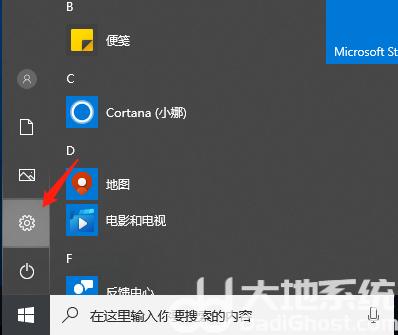
2、接下来打开设置界面之后我们选择系统和安全进入。
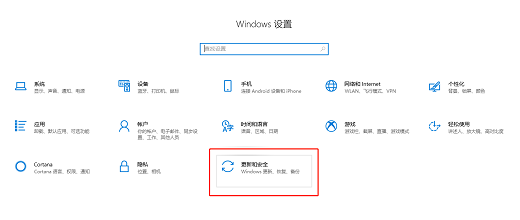
3、接下来我们需要检查一下更新,将所有的应用都更新安装之后我们再重启一下电脑就好了,注意小编的电脑是需要更新系统的,大家就参考一下就行啦。
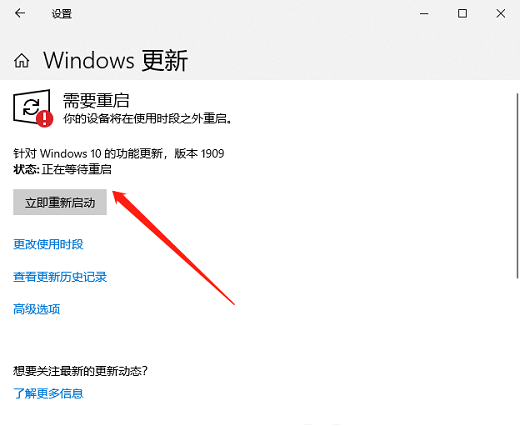
4、假如以上的步骤还是不行的话,我们打开电脑,在电脑左下角找到开始菜单栏打开,找到windows powershel,右键点击它找到以管理员身份运行的选项点击进去。
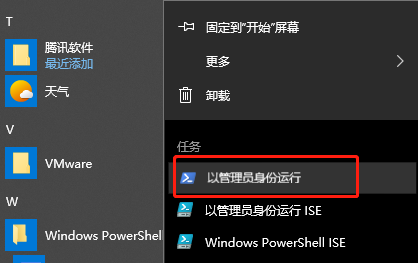
5、接下来我们将以下的命令复制粘贴进去$manifest = (Get-AppxPackage Microsoft.WindowsStore).InstallLocation + ‘AppxManifest. ’ ; Add-AppxPackage -DisableDevelopmentMode -Register $manifest,然后按下回车键确定。
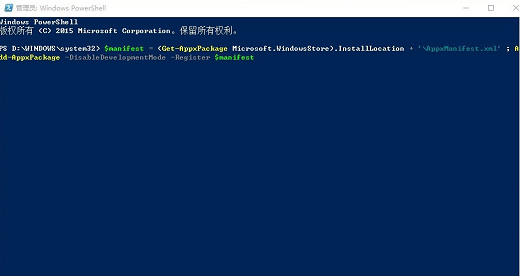
以上就是win10商店打不开怎么回事 win10商店打不开的原因介绍的全部内容,希望能帮到大家!